웹에서 트리거 실행
웹의 트리거 제어 화면에서 이벤트 장소의 트리거를 실행할 수 있습니다.
웹에서 트리거 실행
웹의 트리거 제어 화면에서 이벤트 장소에 트리거를 실행할 수 있습니다.
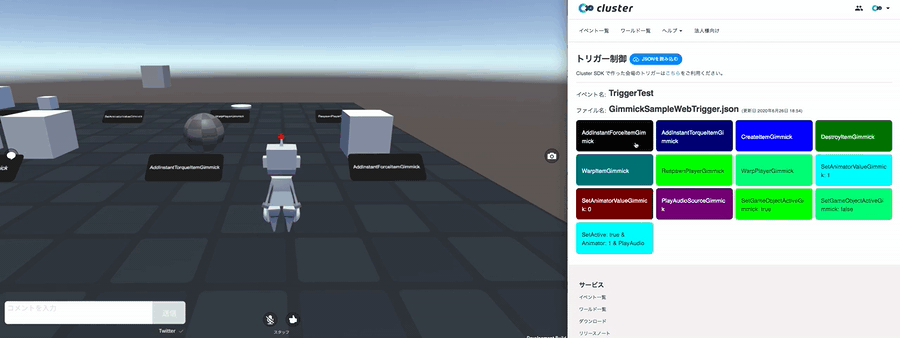
사용법
1. 트리거 제어 화면 열기
이벤트 페이지에서 트리거 제어 화면을 엽니다.
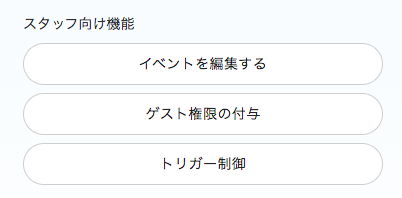
트리거 제어 화면은 이벤트 직원만 열 수 있습니다.
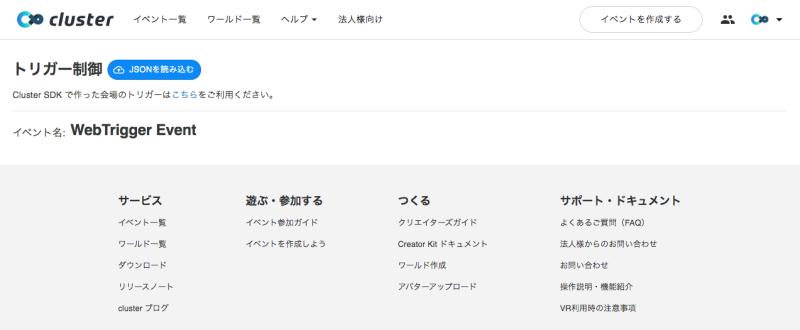
2. 웹 트리거 구성 파일(JSON) 준비
트리거를 실행하기 위한 JSON 파일을 준비합니다.
각 요소에 대한 설명은 여기를 참조하십시오.
3. JSON 파일 로드
파일을 읽으면 트리거 버튼이 나타납니다.
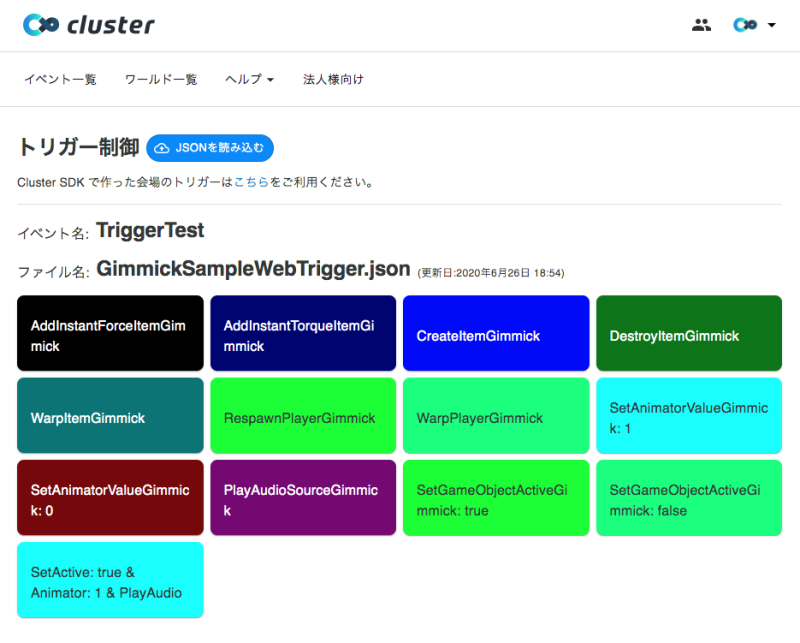
4. 트리거 실행
트리거 버튼을 클릭하면 확인 대화 상자가 나타납니다.
설정에서 showConfirmDialog를 false로 설정하면 대화 상자가 나타나지 않고 그대로 트리거가 실행됩니다.
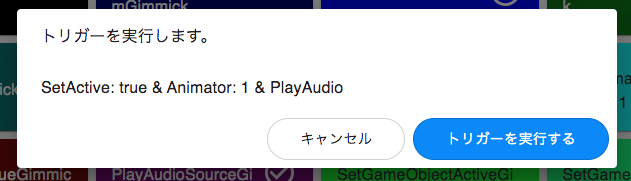
“트리거 실행"을 누르면 이벤트 장소로 메시지가 전송됩니다. 장소에 있는 특수 효과 중 Target이 Global이고 Key가 설정 파일에 지정한 key와 일치하는 특수 효과가 작동합니다. category별로 최신 실행 트리거 버튼에 체크 표시가 붙습니다.
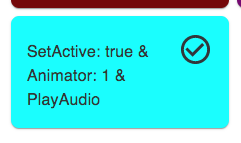
웹 트리거 설정 파일 정보
JSON 형식입니다.
각 요소 설명
| field | type | 필수 | 개요 |
|---|---|---|---|
| triggers | Array | true | 트리거의 배열입니다. 트리거 버튼과 대응합니다. |
| triggers/category | string | false | 실행 후의 체크 마크가 카테고리마다 붙어 있게 됩니다. 생략하면 “"_“가 포함됩니다. |
| triggers/showConfirmDialog | boolean | true | 트리거 버튼을 누를 때 확인 대화 상자를 표시할지 여부의 설정입니다. false이면 확인 없이 트리거가 실행됩니다. |
| triggers/displayName | string | true | 트리거 버튼에 표시할 이름을 지정합니다. |
| triggers/color | [number, number, number] | false | 트리거 버튼의 색을 0~1의 범위에서 RGB 지정합니다. 생략하면 [1, 1, 1]이 들어갑니다. |
| triggers/state | Array | true | 회장에 보내지는 메세지의 설정의 배열입니다. |
| triggers/state/key | string | true | 메시지의 고유 이름을 지정합니다. 웹 트리거로부터 통지하는 대상은 Global만이 됩니다. |
| triggers/state/type | string (“signal”, “bool”, “integer”, “float” 중 하나) | true | 메시지 유형(값 유형)을 지정합니다. |
| triggers/state/value | any (type에 따라 다름) | type이 “bool”, “integer” 또는 “float” | 메시지의 값을 지정합니다. type이 “bool"이면 true 또는 false를 지정합니다. type이 “integer"이면 정수 값을 지정합니다. type이 “float"이면 숫자를 지정합니다. type이 “signal"이면 이 항목은 설정하지 않습니다. |
Parameter Type이 Vector2나 Vector3의 Gimmick를 동작시킬 경우, 그 Gimmick의 key의 말미에 “.x"나 “.y"나 “.z"를 추가한 key에 대해, type이 float의 메세지를 각각 지정해 제발.
sample.json
{
"triggers": [
{
"category": "SetGameObjectActive",
"showConfirmDialog": false,
"displayName" : "SetGameObjectActiveGimmick: true",
"state": [
{
"key": "gameobject.active",
"type": "bool",
"value": true
}
],
"color": [0.0, 1.0, 0.0]
},
{
"category": "SetGameObjectActive",
"showConfirmDialog": false,
"displayName" : "SetGameObjectActiveGimmick: false",
"state": [
{
"key": "gameobject.active",
"type": "bool",
"value": false
}
],
"color": [0.0, 1.0, 0.5]
},
{
"showConfirmDialog": true,
"displayName" : "SetActive: true & Animator: 1 & PlayAudio",
"state": [
{
"key": "gameobject.active",
"type": "bool",
"value": true
},
{
"key": "animator.int",
"type": "integer",
"value": 1
},
{
"key": "audiosource.play",
"type": "signal"
}
],
"color": [0.0, 1.0, 1.0]
}
]
}
미리보기에서도 WebTrigger를 사용할 수 있습니다.